Вітання! Ми продовжуємо розбирати операційну систему Windows 10! Сьогодні ми розберемо основні причини, чому Windows 10 може довго завантажуватися або зависати. Якщо ваш комп'ютер Windows 10 гальмує або ні з чого ні з чого зависає, то на це є причини. Бувало у вас таке, ви працюєте за комп'ютером, відкриваєте якийсь сайт, а він раптом завмирає, тобто ви нічого не можете зробити на сторінці і це може тривати від 15-30 секунд до 2-5 хвилин.
Якраз днями я зіткнувся з таким(Комп'ютер періодично підвисав) на своєму комп'ютері Windows 10. Мені швидко вдалося вирішити проблему, тому що я відразу ж виявив причину і усунув її. Трохи згодом я розповім вам про неї. Почнемо по порядку, тому що випадки можуть бути різними. Далі ми розглянемо основні причини гальмування комп'ютера та їх усунення.
Коли востаннє чистили свій комп'ютер?
Почнемо з найпростішого.Є люди, які зовсім не знають і не хочуть знати, що за комп'ютером необхідно постійно стежити, очищати його від накопиченого мотлоху. Для початку почистіть комп'ютер. Зробити це можна дуже просто за допомогою супер програми CCleaner, безкоштовну версію якої можна завантажити в інтернеті, найкраще з офіційного сайту. Відкрийте програму. Внизу праворуч натисніть кнопку – Очистити . Дочекайтеся завершення процесу. Якщо ви ніколи не чистили свій комп'ютер протягом 3-5 років, то після очищення у вас може звільнитися від 10 до 50 гігабайт пам'яті! Вдумайтеся в ці цифри!
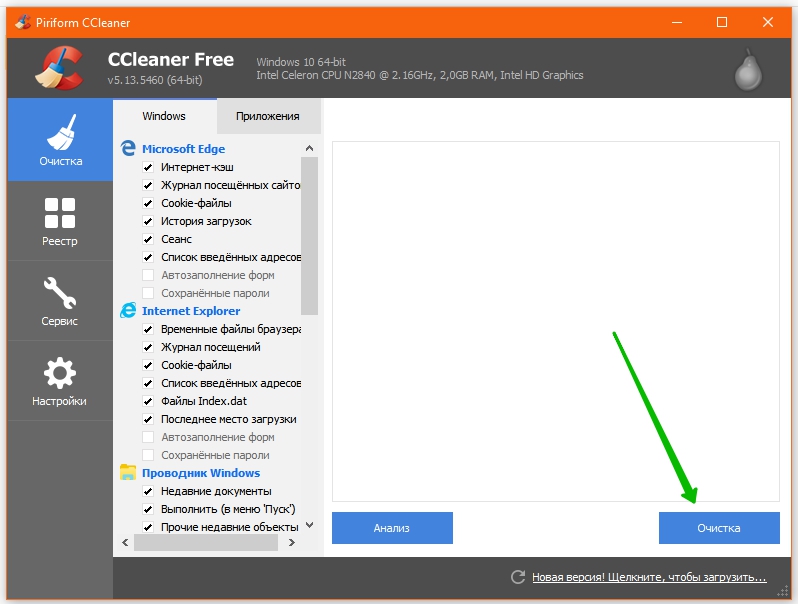
Видаліть непотрібні програми!
Знову ж таки, є люди,які люблять встановлювати на свій комп'ютер безліч корисних програм і додатків, а ось видаляти їх забувають або видаляють тільки ярлик з робочого столу. Якщо ви завантажили на свій комп'ютер програму, використовували її і вона вам більше не потрібна, програму потрібно видалити, тому що вона займає місце на вашому диску. Програми та програми можна також видаляти за допомогою програми CCleaner. Відкрийте цю програму, перейдіть ліворуч на вкладку "Сервіс", натисніть правою кнопкою миші за програмою, яку хочете видалити, у вікні, натисніть на вкладку - Деінсталяція . Дочекайтесь завершення процесу видалення програми.

Вимкніть авто-завантаження програм!
Є програми, які автоматично запускаються під час увімкнення комп'ютера. Наприклад такі як Skype, не рідний антивірус, всілякі програми і т.д. Автозавантаження програм може гальмувати комп'ютер. Відкрийте програму CCleaner, ліворуч перейдіть на вкладку "Сервіс". Потім трохи правіше перейдіть на вкладку. Ви можете перевірити автозавантаження програм у Windows та в кожному браузері, який встановлений на ваш комп'ютер. Вимкніть з автозавантаження непотрібні програми.
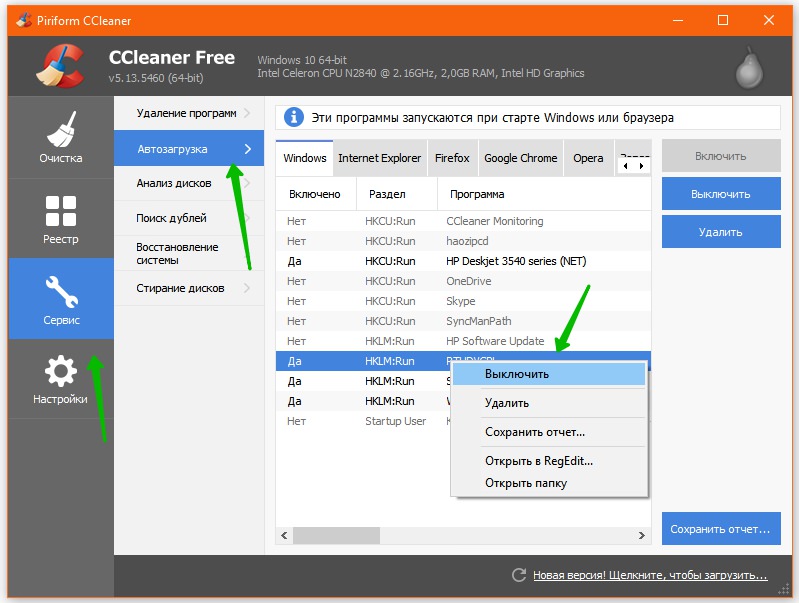
Увійдіть до облікового запису Microsoft
І останнє, для тих, хто стежить за комп'ютером, періодично чистить його, але все одно помітив, що комп'ютер почав зависати. Я розповім вам свою історію, з якою зіткнувся днями. Більшу частину часу, 2 року напевно, я входив на комп'ютер по паролю через обліковий запис Microsoft. Але днями я вирішив, що мені це вже набридло, постійно вводити пароль при запуску комп'ютера і вирішив прибрати пароль. Якраз після того як я вийшов з облікового запису Microsoft, тобто відключив пароль і почав входити на комп'ютер під стандартним обліковим записом, який за замовчуванням, без пароля, ось тут я і помітив, що комп'ютер почав зависати.
Справа в тому, що обліковий запис Microsoft взаємопов'язаний з багатьма програмами на Windows 10. Наприклад, якщо ви хочете запустити будь-яку програму або пограти в гру з Магазину Windows 10, то вам потрібно спочатку авторизуватися у своєму обліковому записі Microsoft. Коли я знову увійшов до свого облікового запису Microsoft, то комп'ютер знову заробив як швейцарський годинник за мільйон доларів! Можливо, це якийсь збіг, нічого не стверджую, просто спробуйте і все побачите самі.



